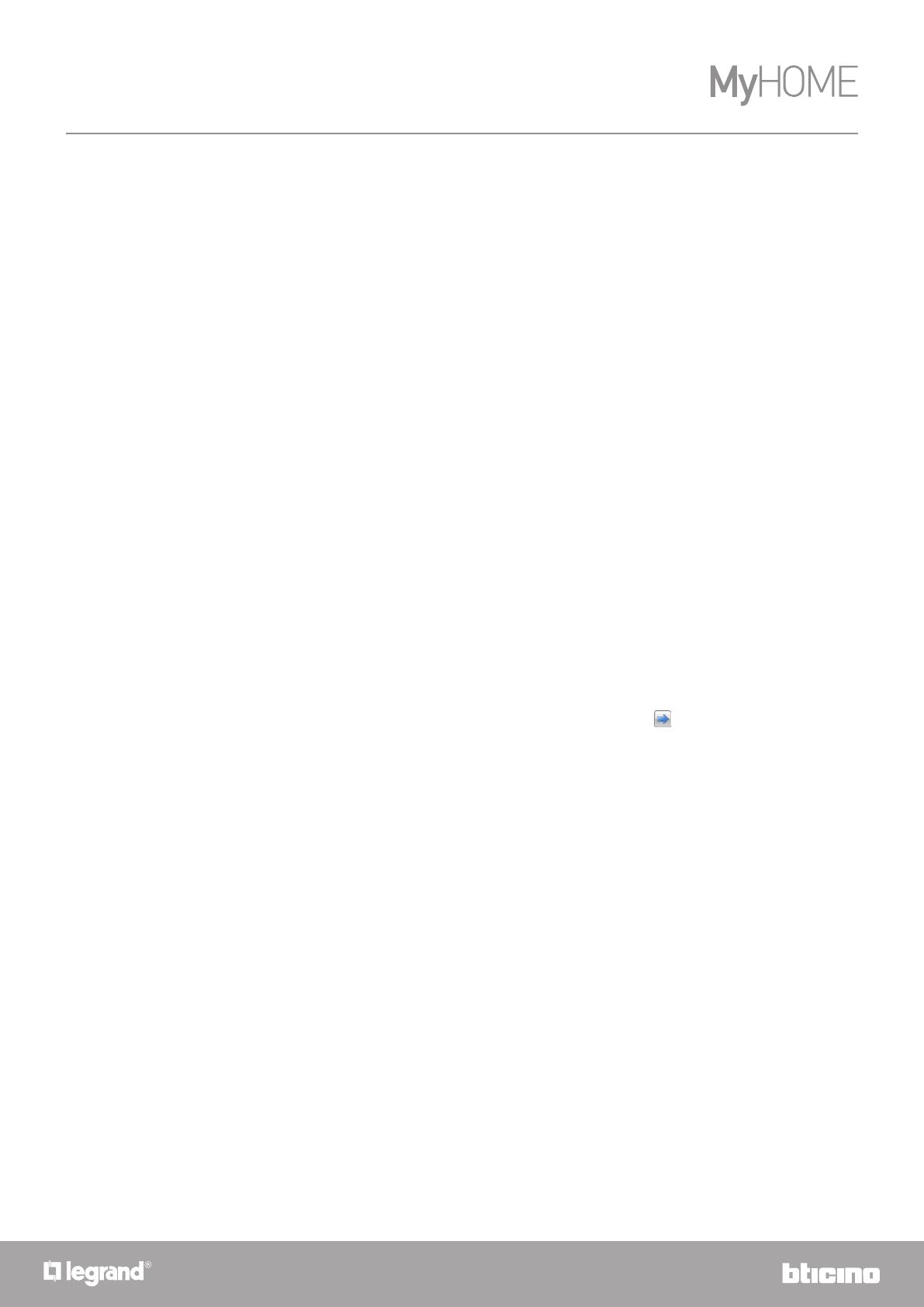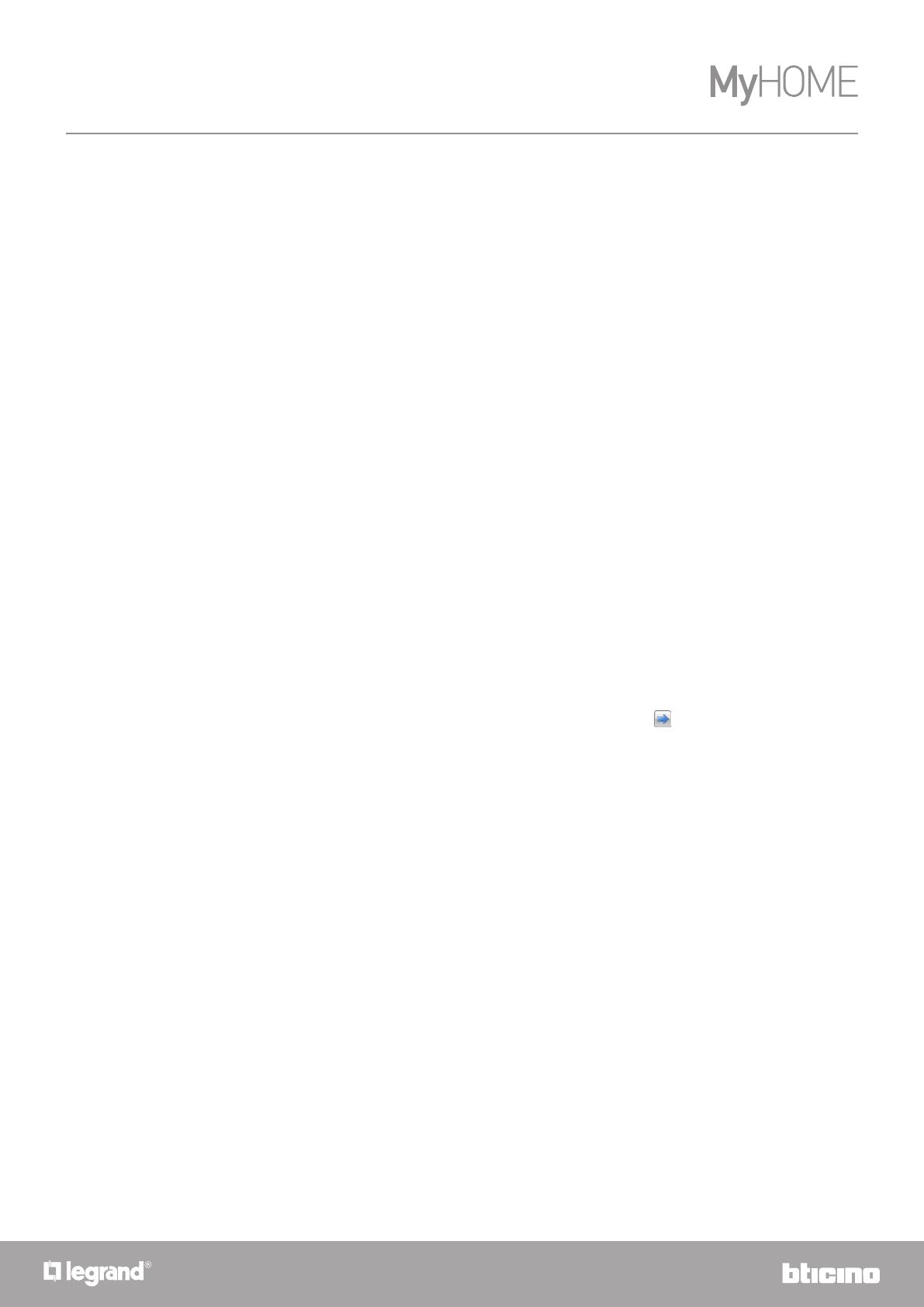
MyHOME_Screen3,5
Manual del Software
9
8
Parámetros de configuración
Tras haber configurado los parámetros, haga clic en el pulsador para pasar a configurar las
puertas de enlace externas (cuando están habilitadas).
• Parámetros generales, reloj
Función alineación reloj: elija si programar MyHOME_Screen como el reloj maestro del sistema
Formato fecha: elija un formato para la fecha (ej. dd.mm.aa. / mm.dd.aa. / aa.mm.dd.)
• Unidad de medida de la temperatura
Formato temperatura: elija si programar grados Celsius (°C) o grados Fahrenheit (°F)
• Automatización
Nivel: si el dispositivo está cableado en el BUS SCS, seleccione el nivel de pertenencia
(Montante particular/Bus local)
• Sistema videoporteros
Sistema videoporteros: elija habilitar si el dispositivo está cableado en el BUS videoporteros,
elija deshabilitar si está conectado al BUS de automatización
Dirección UI: si ha elegido “Habilitar” en la configuración, introduzca la dirección de la unidad
interior asociada al dispositivo MyHOME_Screen
• Multimedia
Dirección fuente multimedia: introduzca la dirección de MyHOME_Screen como fuente de
difusión sonora (con presencia del adaptador 3496)
• Gestión de las puertas de enlace externas
Puerta de enlace externa: habilita/deshabilita la presencia de una interfaz con el sistema
BACnet (F450)
• Página de llegada
Página de llegada: selecciona la página que aparece al salir del modo stand-by, puede elegir
entre la última página visualizada, la página de inicio o la página Favoritos
• Idioma
Idioma de MyHOME_Screen: selecciona el idioma visualizado en MyHOME_Screen